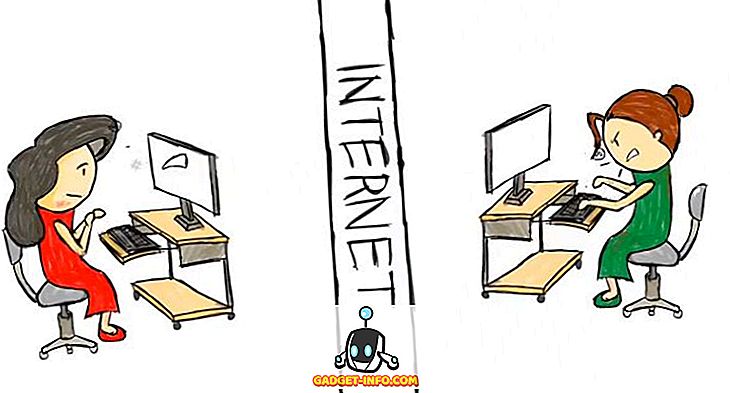Ha szereted az Android készülékedet, az esélye, hogy jól ismeri a Nova indítót. Miközben rengeteg nagy hordozórakéta áll rendelkezésre az Android számára, a Nova hordozója kétségtelenül a legjobb. A rendszerindító alkalmazás tonna testreszabási opciókat hoz létre, de ha van egy dolog, ami hiányzik, ez egy tématároló. Néhányan azzal érvelnek, hogy a Nova indítóban nincs szükség egy tematikus áruházra, mert könnyen létrehozhatja a Nova Launcher témákat. Nos, egyetértünk vele, mivel elég könnyű létrehozni egy Nova indítót vagy beállítást.
Tehát, ha mindent megtudtál a hűvös Nova indító témákról, ne aggódj, mindent meg fogunk mondani róla. Tehát, további lépések nélkül, itt találhatók a Nova-indítótéma létrehozásának lépése:
Mielőtt elkezdené, nyilvánvalóan telepítenie kell a Nova indítót a Google Play Áruházból. Megpróbálhatja az ingyenes verziót az induláshoz, de a hűvös lehetőségek nagy része elérhető a Nova Launcher Prime-ban (4, 99 $). Győződjön meg róla, hogy a Nova alapértelmezett indítója. Ehhez menjen a Beállítások-> Otthon vagy Beállítások-> Alkalmazások menüpontra, és nyomja meg a beállításokat, majd ellenőrizze az „Alapértelmezett alkalmazások” -t.
1. Állítson be egy tetszőleges szép háttérképet
A kezdőképernyő háttérképe a Nova indítótémájának alapja, mivel a többi elemet a háttérkép alapján kell kiválasztania. Ezért fontos, hogy válasszon egy olyan tapétát, amely szépnek tűnik, és meg tud állni az idő próbáját. Témánk számára a Wallrox háttérképből egy lapos kinézetű minimalista háttérképet használtunk, amelyet „Matexial 28” -nak neveztek.
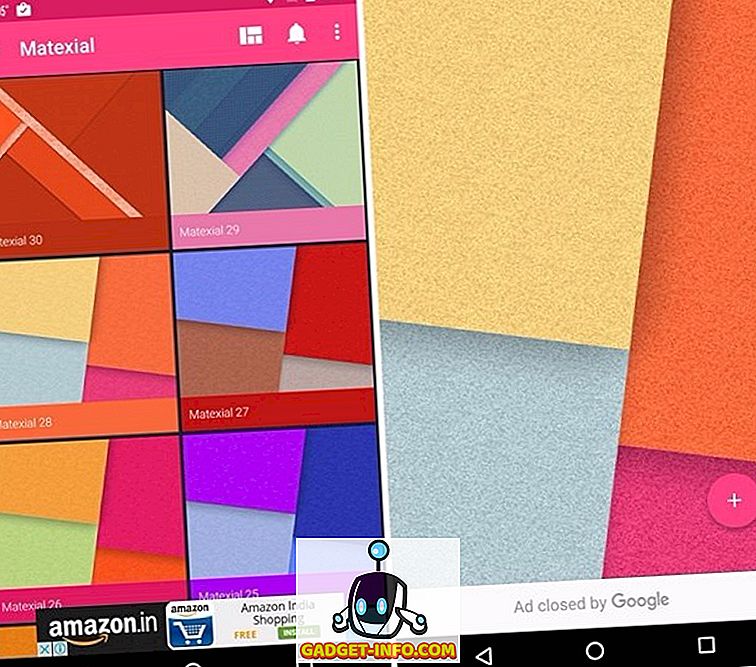
Míg a dolgokat egyszerűvé tettük, nem szükséges, hogy ugyanezt tegye. Kiválaszthatja a nagyon részletes és testreszabható háttérképeket a KLWP, Muzei-től, bár ezek az alkalmazások időnként nagyon bonyolultak. Választhat a különböző háttérképek közül is, mint például a Zedge, a háttérképek HD, vagy megnézheti néhány csodálatos élő háttérkép-alkalmazást.
2. Telepítsen egy Ikoncsomagot, amely a Háttérképet illeti
Számos csodálatos ikonkészlet áll rendelkezésre az Android számára, de ki kell választania egy ikoncsomagot, amely jól illeszkedik a háttérképhez. Fontos, hogy az ikonok ne nézzenek ki a helyszínen a tapéta ellen. A Voxel ikon csomagot választottuk a témánkhoz, figyelembe véve, hogy egy lapos kialakítást hoz létre, és a tapéta ugyanazon a vonalon van. Plusz, szeretjük az egységes négyzet alakú ikonokat, amiket Voxel hoz. A Nova ikonjainak megváltoztatásához menjen a Nova Settings-> Look & feel-> Icon témához, és válassza ki a kívánt ikoncsomagot.
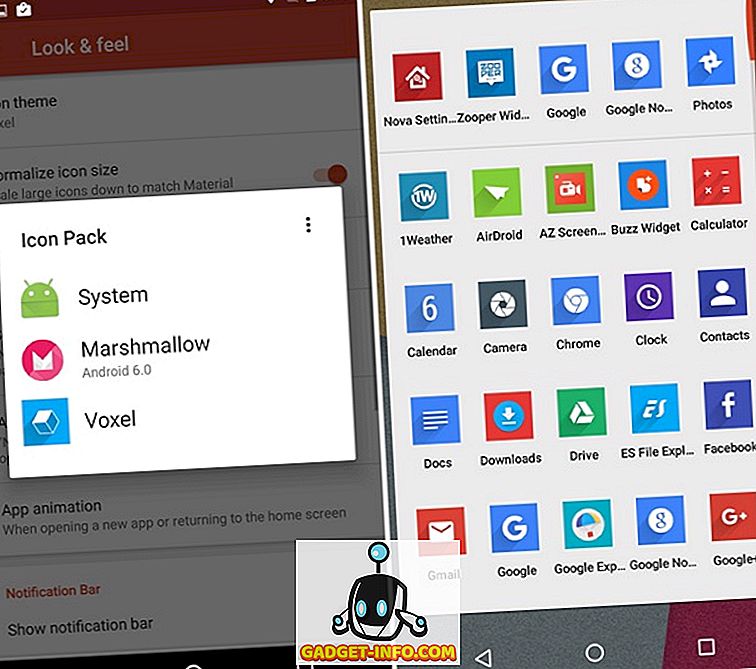
Kiválaszthatja azonban a saját ikonjait, és azt javasoljuk, hogy a Merus, az Aurora, az Elun, a Nimbbi, a Polycon stb.
3. Jó megjelenésű és funkcionális widgetek hozzáadása
A widgetek nemcsak a kezdőképernyőhöz nyújtanak funkcionalitást és információt, hanem egy kis szépséget is hoznak. Szóval, hozzáadhatsz néhány szép widgetet, amellyel javíthatod a Nova indítót. Tény, hogy a témánkban elég sok widgetet használtunk . A nagyon népszerű Zooper Widget Pro alkalmazást használtuk a szabványos sablon widgetek „ DaveDate ” névre történő felvételéhez .
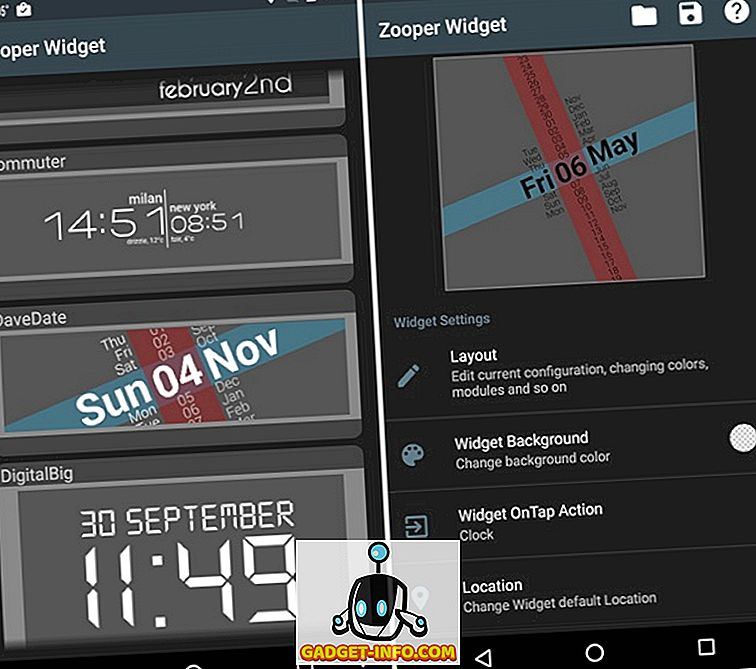
A Zooper segítségével létrehoztunk egy saját widgetet is, hogy bemutassuk a rendszeradatokat, például az akkumulátort és a tárolást. Egy skálázható ikonkészletet használtunk az akkumulátor ikonjának, az akkumulátor részletei és az egyszerű szövegnek a tárolására vonatkozó részletek megjelenítéséhez. A Zooper egy csomó opciót kínál, hasonló a KLWP-hez, így testreszabhatja a widgetet úgy, ahogy tetszik.
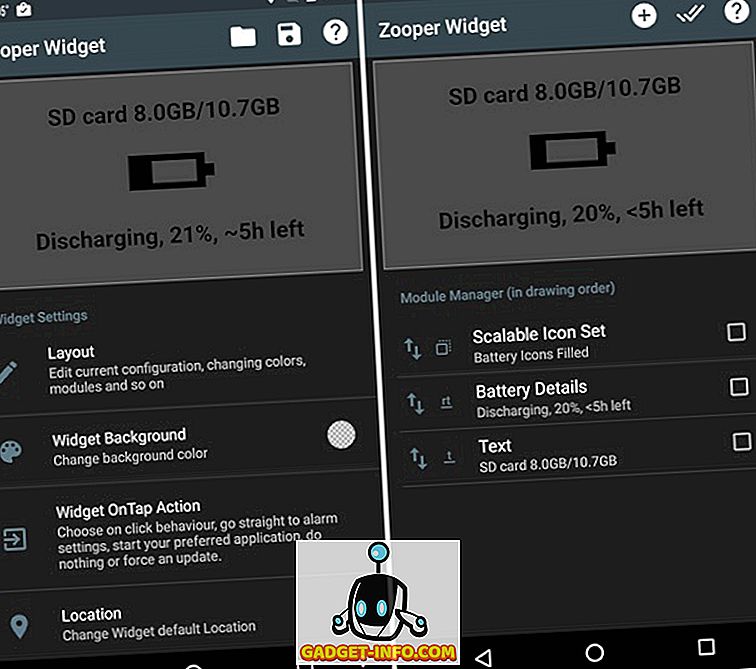
A Zooper néhány widgetjével együtt felvettünk egy zenelejátszó-widgetet a Shuttle-el, amely pár widget-elrendezést kínál, valamint az átláthatóság, a színek, a háttér és a szöveg szerkesztésének lehetőségeit. A zenelejátszó-widget használatával az 1- es időjárási időjárás widgeteket is használtuk. Az 1Weather widgetben a Background (Átlátszó) opciót választottuk, Icon Set & Accent (Fekete-fehér) és az Clock ace (Egyéni). Végül hozzáadtunk egy Google Keep widgetet a témához.
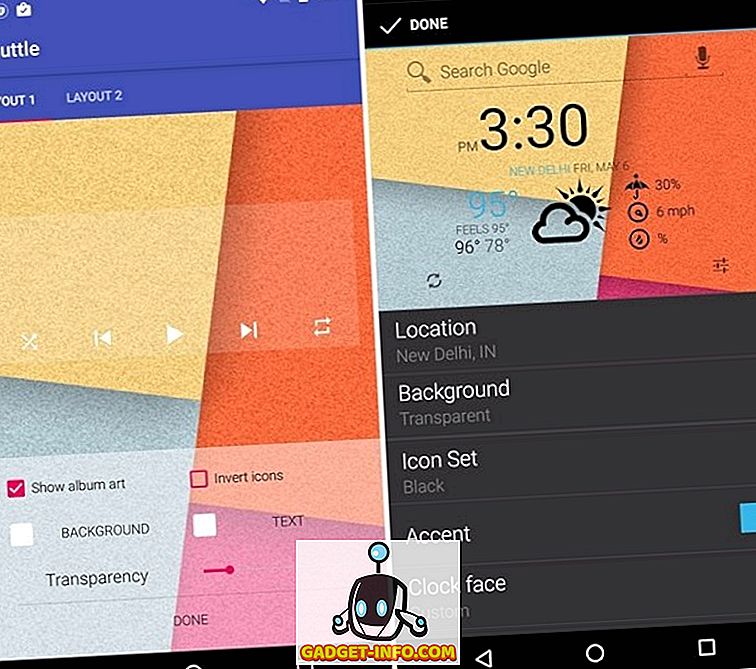
Megjegyzés : Az összes widgetünkön fekete szöveget használtunk, hogy a widgetek jó kontrasztot kapjanak a Voxel világos háttérképeivel és színes ikonjaival szemben.
A legtöbb más dologhoz hasonlóan különböző hűvös widgetek is elérhetők az Android számára, így Ön is választhat. Ha segítségre van szüksége, nézze meg a 17 legjobb Android widgetet.
4. Ötlet a Nova Launcher opcióival
Előfordulhat, hogy a Nova indítótémája szépen néz ki, de néhány újdonságot hozzá kell adnia néhány Nova indító beállításhoz. Fontos, hogy ismeri a hűvös Nova indítót, mivel ez a téma finomításához szükséges. Tehát itt megy:
Desktop
A Nova indító lehetővé teszi, hogy testreszabja az asztali számítógépet az otthoni képernyőként az Androidon . A Nova Settings-> Desktop alkalmazásban módosíthatja az ikonrácsot (az illeszthető ikonok számát), az ikon elrendezését (ikonméret, betűtípusok stb.), Szélességét és magasságát (ikonok közötti távolság), keresősáv-stílusokat, oldaljelzőket és szín, a háttérkép görgetése és így tovább. Megtekintheti a különböző görgetési effektusokat (kártyacsomag, tabletta, üveg, törlés stb.), Amelyek nagy különbséget tesznek a felhasználói élményben. Vannak olyan lehetőségek is, amelyek átfedik a widgeteket, zárolják az asztali asztalt és többet.
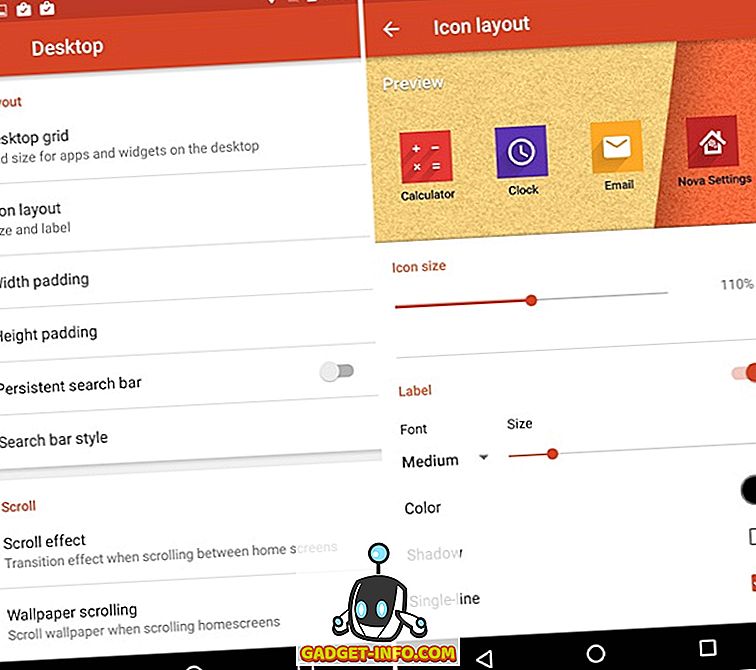
A témánkban csak néhány lehetőséggel foglalkoztunk. Az asztali rács méretét „5 × 5” -re, „110%” ikonra és „közepes” betűtípussal állítjuk be az ikon elrendezésben, szélességben és magasságban „Nincs”, a háttérkép görgetése és a „Törlés” görgetés kiválasztása hatás.
Alkalmazás & widget fiókok
Az alkalmazás és a widget fiókok is megváltoztathatók az Ön igényeinek megfelelően. A Nova lehetőséget biztosít az alkalmazás fiókjának, a fiók stílusának (lista, vízszintes, függőleges) rácsának megváltoztatásához az alkalmazások és widgetek, az átmeneti animáció, a görgetési effektusok és így tovább. Azt is választhatja, hogy az alkalmazás fiókját tabulátor stílusban látja, mint az Android, a csoportos fiókok korábbi verziói, és hozzáad egy keresősávot. Ha nem tetszik a fiók fehér háttere, választhat, hogy másik képet szeretne, vagy csak átlátható .
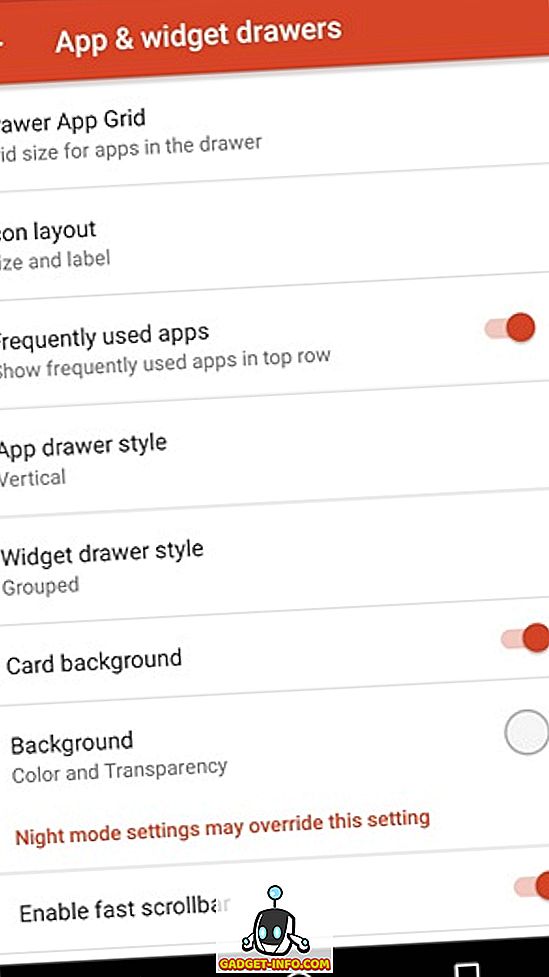
A témánk inkább a kezdőképernyő-fejlesztésekre irányult, így nem hajtottunk végre változtatást az alkalmazás & widget fiók fiók beállításainál. Azonban könnyedén el lehet menni, és elvégezheti a kívánt módosításokat.
Dokk
A dokkoló magában foglalja az összes kezdőképernyőn elérhető alsó részen található ikont. A Nova lehetővé teszi oldalak hozzáadását a dokkolóhoz, és növelheti a dokkoló ikonjainak számát. Megváltoztathatja az ikonméretet, a betűtípust, a párnázást és engedélyezheti a „dokkolót fedőlapként”, amely lehetővé teszi a dokkoló gesztusokkal való váltását. Van egy hűvös lehetőség a dokk háttér megváltoztatására is. Ha nem igazán rajongója a dokknak, a Nova teljesen kikapcsolhatja .
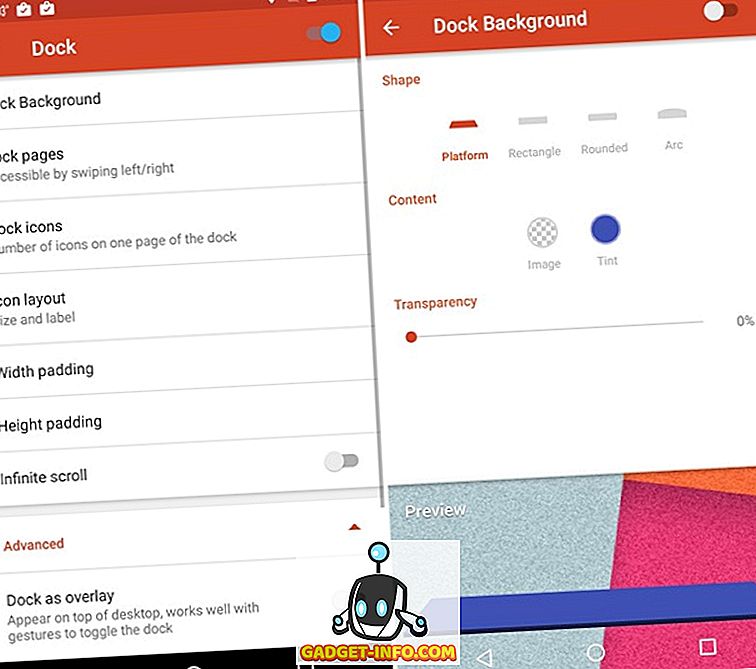
A Dockon lévő ikon méretét 110% -ra változtattuk témánkban, hogy az ikonméret megfeleljen a kezdőképernyő ikonjainknak.
mappák
Mint a hűvös új Android N mappák? Nos, Nova indítóval is rendelkezhet . Könnyedén eljuthat a Nova Settings-> Folders mappába, és megváltoztathatja a mappa és az ikonok belső megjelenését. Kiválaszthatja, hogy ikonokat tartalmaz-e a veremben, a rácsban, a ventilátorban vagy a sorban, miközben a mappa hátterét az N előnézeti stílus vagy kör, négyzet, lemez stb. Megtartja.
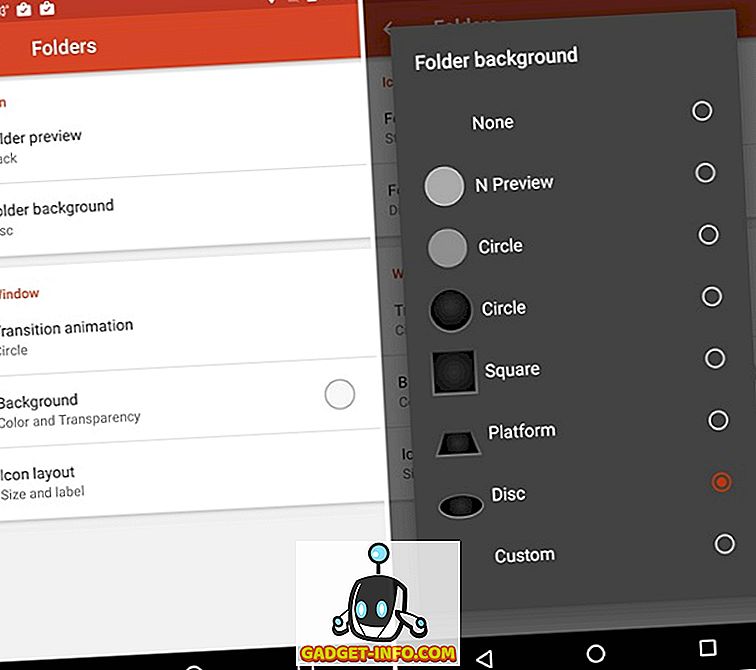
A mappa előnézetét „Stack” -re és mappa háttérre „Disc” -re változtattuk, hogy megfeleljen a widgetekben használt fekete kontrasztnak.
Nézd és érzem
Nova Beállítások-> Megjelenés és érzés a fő cselekvés helye. Itt választhatja ki az ikon témát, a görgetés és az animáció sebességét (nyugodt, állomány, nova, gyors, gyorsabb, mint a fény), az alkalmazás-animációkat, és akár a képernyő tájolását is kényszerítheti, ha ezt akarja. Ha nem szereted az értesítési sávot folyamatosan látni, akkor is kikapcsolhatod . Engedélyezheti a „Sötét ikonok” funkciót, amely a státusz / értesítési sáv ikonjai fekete lesz.
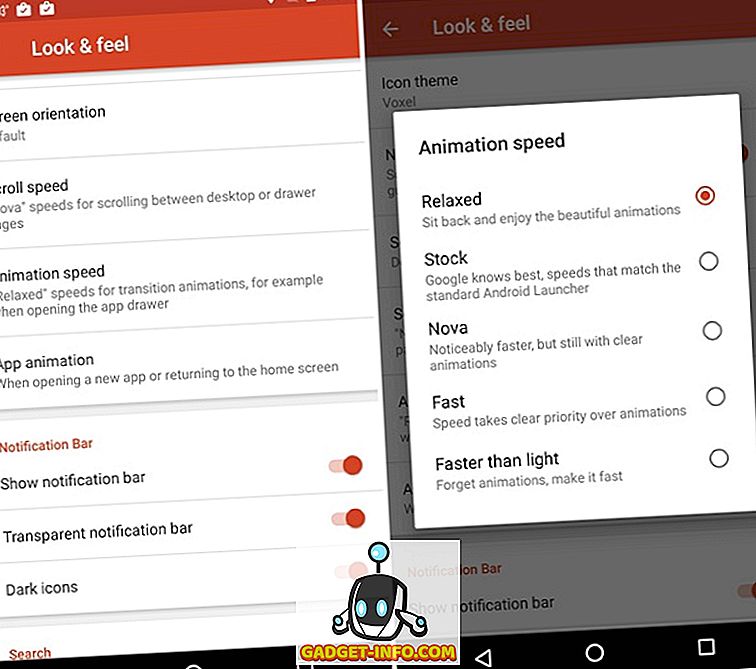
Ahhoz, hogy a témát a zing hozzáadásával adjuk meg, az animációs sebességet „Relaxed” -re változtattuk, hogy a „Wipe” görgetőhatásnak köszönhetően egy másik kezdőképernyőre ugrás közben egy oldalsávot, például animációt kapjunk. Azt is engedélyeztük, hogy a „Sötét ikonok” megfeleljen témáink widgetjeinek és ikoncímkéinek.
Éjszakai mód
Ha szereted a sötét témákat, az Éjszakai mód menetrendet a „Mindig” értékre kell módosítani a Nova Settings-> Night módban. Ha az Éjszakai mód be van kapcsolva, akkor engedélyezheti a sötét témát a Keresés sáv, Fiók, Fiók ikon és mappák között.
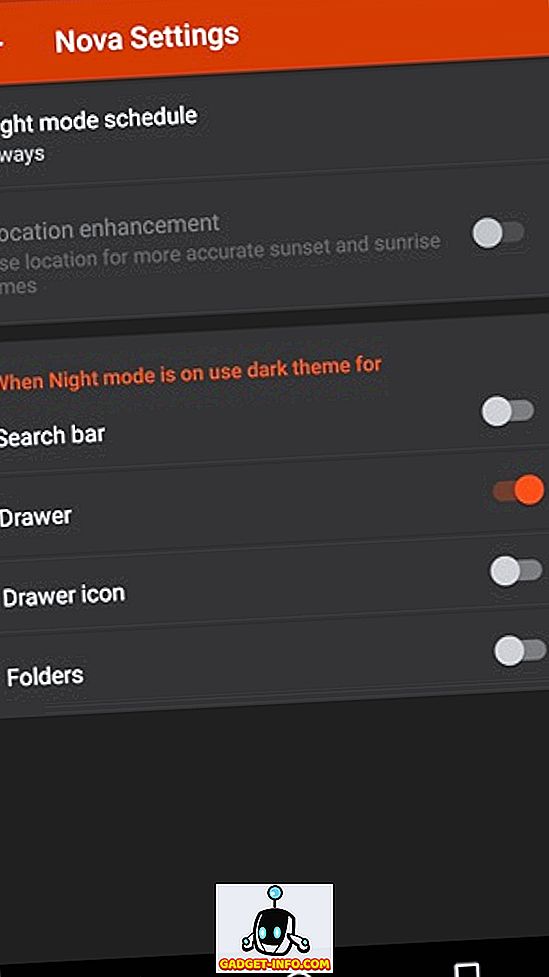
Gesztusok és olvasatlan számjegyek
A gesztusok teszik a Nova indítót elképesztőnek! Az indító segítségével kiválaszthatja a különböző görgetési mozdulatokkal kapcsolatos műveleteket ( húzza fel, húzza le, csípje be, csípje ki, dupla érintéssel, két ujjbillentyűvel stb.), Így elindíthatja az alkalmazásokat, hívást kezdeményezhet, kereshet, használhat a Google most tonna más akciókat. Kiválaszthatja a kívánt műveleteket, mert amikor a gesztusokról van szó, mindegyikhez saját.
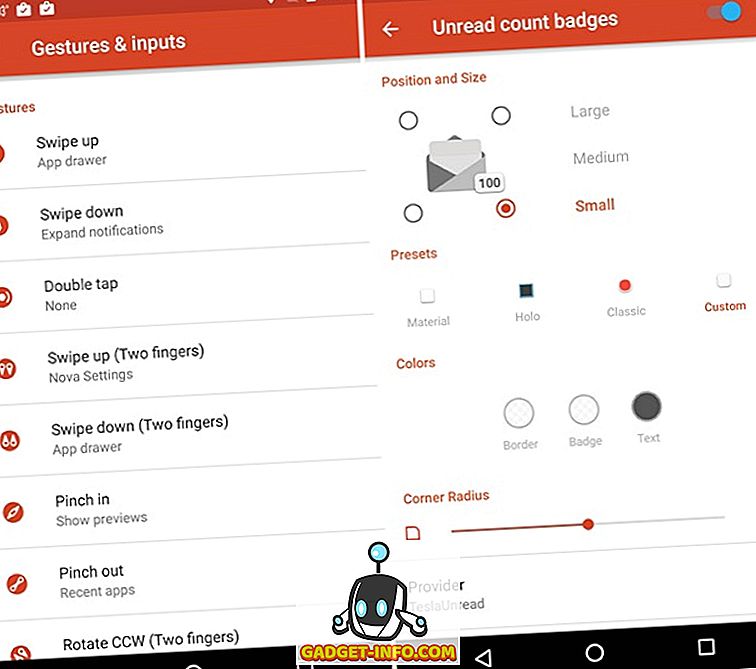
Az olvasatlan számok jelvényei már nem tartoznak az Android kezelőfelületéhez, de ha eltávolították őket, ne aggódj, a Nova lehetővé teszi az olvasatlan számlák jelvényeinek engedélyezését és még testreszabását is. Abban az esetben, ha nem tudjuk, az olvasatlan számjelzők segítségével tudhatja, hogy hány olvasatlan értesítést küld az üzenetekről, SMS-ekről stb. Annak ellenére, hogy engedélyezné őket, telepítenie kell a TeslaUnread for Nova Launcher programot, amely nyomon követi az olvasatlan számokat az alkalmazásokban. Engedélyezés után testreszabhatja a jelvények helyét, méretét, stílusát és színét.
Megjegyzés : Itt fontos megjegyezni, hogy néhány funkció és lehetőség csak a Nova Launcher Prime-ra korlátozódik, ami egy fizetett alkalmazás (4, 99 dollár). A Prime verziók exkluzív görgetési effektusok (beleértve a témánkhoz használt törlési hatást), a gesztus támogatás, az alkalmazások elrejtésének képessége, ikon swipek stb.
A Nova asztali, dokkoló, mappáit és megjelenési beállításait csak témánkban változtattuk meg. Ha kíváncsi vagy, hogyan néz ki a téma, nézze meg alább:
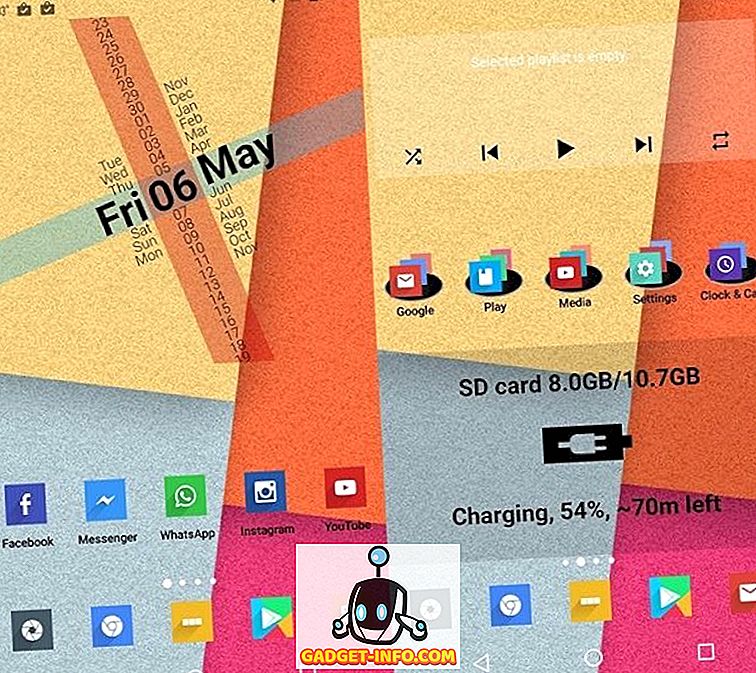
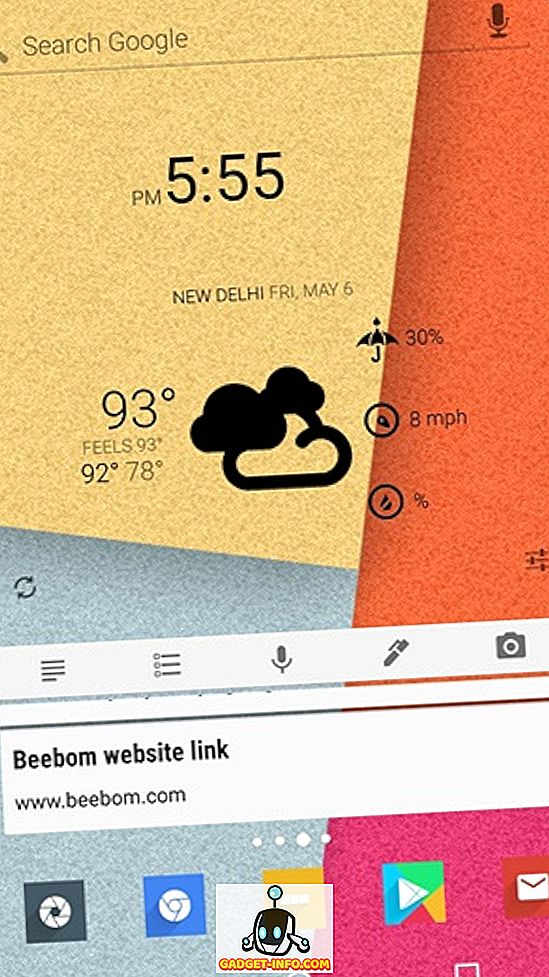
Mint amit látsz? Ha igen, könnyen követheti a fent említett lépéseket, és megkaphatja a témát a készüléken.
Az alábbiakban egy gyors videóbemutató a Nova Launcher témáról, amelyet a fent említett lépésekkel készítettünk:
Kezdje el saját Nova Launcher témáinak létrehozását
Biztosak vagyunk benne, hogy most könnyedén létrehozhatod saját Nova indítótémáját. Javasoljuk, hogy először hajtsa végre a témát, hogy jobban megértse, hogyan működnek a dolgok bizonyos alkalmazásokban. Miután elsajátította a Nova indító témák létrehozásának művészetét, ossza meg velünk a témája képeit az alábbi megjegyzések részben.